Większość użytkowników usług pocztowych, e-mail całkiem zadowolony ze standardowego klienta internetowego, który oferuje im usługodawcą. Faktycznie, w tej formie, to poczta jest używany często, ale zdarza się, nie ze względu na to, co jest tak łatwy w użyciu, ale ze względu na fakt, że ludzie po prostu nie wiedzą, gdzie znaleźć alternatywę, i jak skonfigurować odbieranie poczty w programach zewnętrznych , Jeśli e-mail jest narzędziem do pracy, to prawdopodobnie nie będzie w stanie zrobić bez zaawansowanego klienta poczty e-mail, który zastąpiłby interfejs WWW. W niniejszym artykule analizujemy, jak utworzyć skrzynki pocztowej w domenie portalu Mail.ru i wdrażania konfiguracji Mail.ru poczty (IMAP) dla różnych programów klienckich, w tym Outlook i Apple Mail. Następnie analizujemy główne błędy, które występują podczas pracy z usług pocztowych w ogóle, a także z zewnętrznych klientów poczty elektronicznej w szczególności.
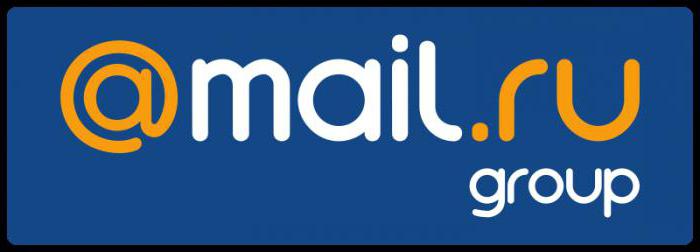
Zarejestruj szufladę
Zarejestruj swój adres e-mail usługi Mail.ru na oficjalnej stronie.
Podczas rejestracji, wypełnić szereg obowiązkowych pól z danymi osobowymi:
- Nazwa – Można określić dowolny, mimo wymogu, aby wejść do prawdziwego imienia.
- Nazwisko – można podać dowolny.
- Mailbox – należy podać imię, ale post będzie oferować swoje.
- Hasło – należy podać silne hasło przy użyciu znaków specjalnych.
Są też inne pola, ale są opcjonalne.
protokół IMAP
Protokół ten jest najbardziej odpowiedni i wygodny do pracy z pocztą elektroniczną i obsługiwane przez wszystkich popularnych usług e-mail. Ponadto przechowywanie e-mail w chmurze pozytywny wpływ na bezpieczeństwo i niezawodność (litery po prostu nie zniknie i będzie zawsze dostępna na różnych urządzeniach).
Właściwa konfiguracja Mail.ru poprzez protokół IMAP wymaga znajomości pewnych danych, aby umożliwić dostęp do skrzynki:
- Skrzynka e-mail adres (adres skrzynki nazwisko / e-mail) – to pełna nazwa skrzynki pocztowej, w towarzystwie psów @ symbol i nazwa domeny.
- Poniżej znajduje wyznaczony serwer dla przychodzącego konta e-mail IMAP – w naszym przypadku imap.mail.ru.
- poczty wychodzącej jest wysyłana do serwera SMTP – w tym przypadku serwer jest zainstalowany smtp.mail.ru
- Hasło – aktualnie w użyciu za pomocą hasła (aby uzyskać dostęp do skrzynki).
- Następnie wprowadź port dla serwera IMAP (wybierz portu 993 oraz protokół szyfrowania SSL / TSL).
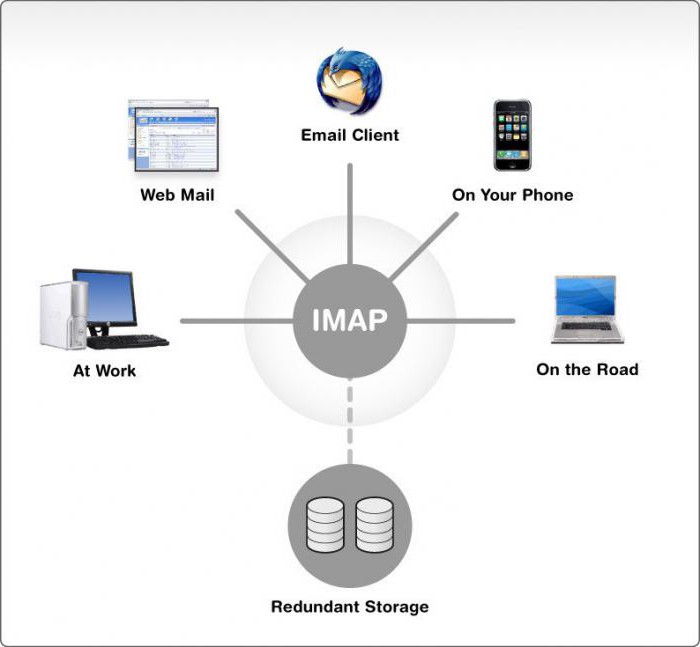
perspektywy
Mail.ru Setting (IMAP) klient firmy Microsoft różni się w zależności od wersji używasz. W wersji 2016 potrzebne są:
- Przejdź do menu „Plik” w lewym górnym rogu.
- Następnie przejdź do podmenu „Dane”.
- Następnie kliknij przycisk „Dodaj konto”.
- Zostanie poproszony, aby wybrać jeden z trybów ustawienia (ręczne lub automatyczne), należy wybrać Ręczne i podać wszystkie dane przedstawione powyżej.
- Nazwa, adres skrzynki pocztowej, obecne hasło.
- Następnie należy wybrać typ konta IMAP i określ odpowiednie serwery.
- Po otwórz „Ustawienia zaawansowane”.
- Wybierz podmenu „Zaawansowane” i uczynić z portu 993 w polu IMAP-serwer.
Wtedy wystarczy, aby zapisać zmiany, a skrzynka pocztowa będzie działać.
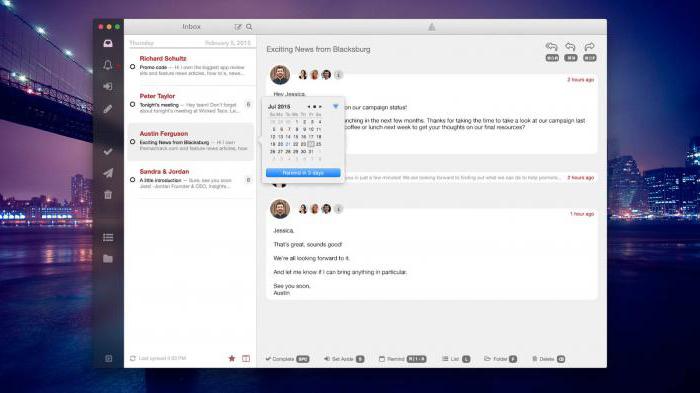
The Bat!
Ustawianie Mail.ru (IMAP) w kliencie za pomocą zintegrowanego narzędzia interfejsu skłania przyrostowe dane wstępie.
Trzeba dodać nowe pole, aby to zrobić, trzeba:
- W górnym panelu interfejsu kliknięcie na „pole” i wybierz podmenu „nowej skrzynki pocztowej”.
- Podać dowolną nazwę swojego wyboru, takich jak „Praca-mail”.
- Na następnych ustawieniach ekranu, należy podać imię i nazwisko, adres e-mail skrzynki, a organizacją.
- Ekran ustawienia następujących, trzeba podać dane serwera IMAP – imap.mail.ru.
- Na ekranie konfiguracji końcowej, należy wprowadzić adres konta e-mail i hasło, aby się zalogować.
Dla dalszych ustawień, przejdź do „Właściwości skrzynki” i określić portu 993 IMAP i port SMTP 465.
apple mail
Ustawienie Mail.ru (IMAP) w systemie MacOS na poziomie ustawień systemowych, lub poprzez „Poczta” firmware.
Aby skonfigurować poprzez „Poczta” aplikacji, wykonaj następujące czynności:
- Otwórz „poczty” samą aplikację.
- wybierz „Plik” opcję w górnym menu.
- Wybierz podmenu „Dodaj konto”.
Podobnie jak w przypadku The Bat, klient proszony jest o krok strojenia Apple.
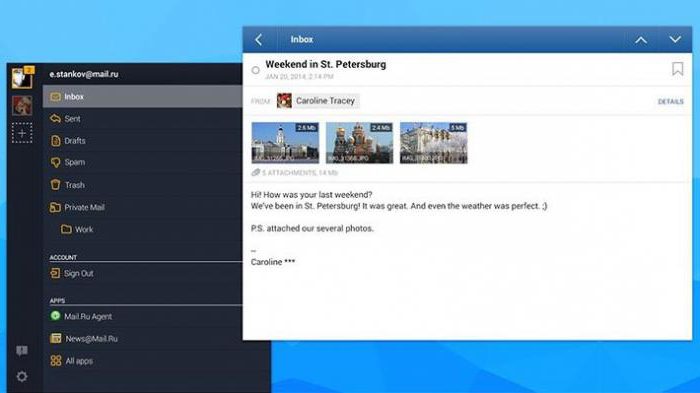
W pierwszym oknie zostaniesz poproszony o podanie podstawowych danych dla pola:
- Imię i nazwisko (dowolny wybór, to nie powinno być powiązane ze skrzynki pocztowej).
- Adres e-mail (pełny adres z @ i domeny).
- Hasło (używane podczas rejestracji na mail.ru).
Dodatkowo dostosować program automatycznie, ale mogą pojawić się błędy, a następnie program poprosi o dodatkowe informacje.
- Server Type – Należy wybrać IMAP.
- Opis – nazwa okna (zarówno od wyboru użytkownika).
- Serwer na którym będziesz odbierać pocztę – imap.mail.ru.
- Hasło – hasło używane podczas rejestracji na stronie mail.ru.
Co za tym idzie to druga strona ustawień manualnych.
- Serwer, z którego zostaną wysłane do Pana listu – trzeba określić serwer smtp.mail.ru (uwaga, konieczne jest również, aby postawić znak przed opcją „Używaj tylko tego serwera”, a także przed opcją „Użyj uwierzytelniania”).
- Nazwa użytkownika – tu trzeba wprowadzić pełną skrzynkę e-mail z @ i domeny.
- Hasło – to samo hasło, które zostało wprowadzone w poprzednim oknie.
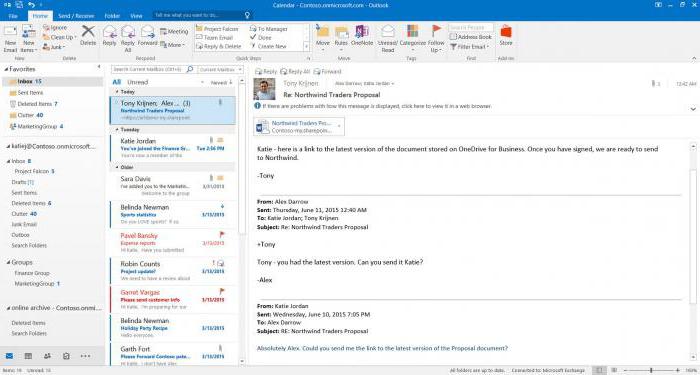
Po przeprowadzonych operacji, program zaoferuje dokładnie sprawdzić wszystkie dane i utworzyć nową skrzynkę pocztową.
Gdy nowy box został dodany do listy programu skrzynek, należy zmienić ustawienia portu. Aby to zrobić:
- Otwórz Ustawienia „Poczta”.
- Wybierz podmenu „Konta”.
- W tym podmenu trzeba znaleźć pozycję „Serwer poczty wychodzącej” oraz w menu rozwijanego wybierz pozycję „Zmień listę serwerów SMTP.”
- Następnie należy postawić znak obok „Użyj losowego portu” opcję i wprowadzić port 465.
- Następnie trzeba postawić znak przed opcją „Użyj SSL».
Poczta dla iOS
Ustawienie Mail.ru (IMAP) w iOS odbywa się tą samą metodą jak w MacOS, przez ustawieniach systemowych. Aby dodać nową skrzynkę powinien:
- Idź do „Ustawienia – mail”.
- Zobacz listę kont i kliknij na przycisk „Dodaj konto”.
- Proponowana lista domen, wybierz „Inne”.
- Następnie należy określić główne dane użytkownika (imię i nazwisko, adres e-mail skrzynki, hasło).
- A następnie kliknij na przycisk „Dalej”, a program zakończy ustawienia.
Określ serwer i mają porty ręcznie, za to:
- Kliknij na nazwę nowo utworzonej skrzynki pocztowej.
- Otwórz ustawienia skrzynek pocztowych.
- W paragrafie musi określać smtp.mail.ru. SMTP
- Sekcja IMAP musi określić imap.mail.ru.
- Ustawienia SMTP, należy postawić znak przed opcją „Użyj SSL» i wejść do portu 465.
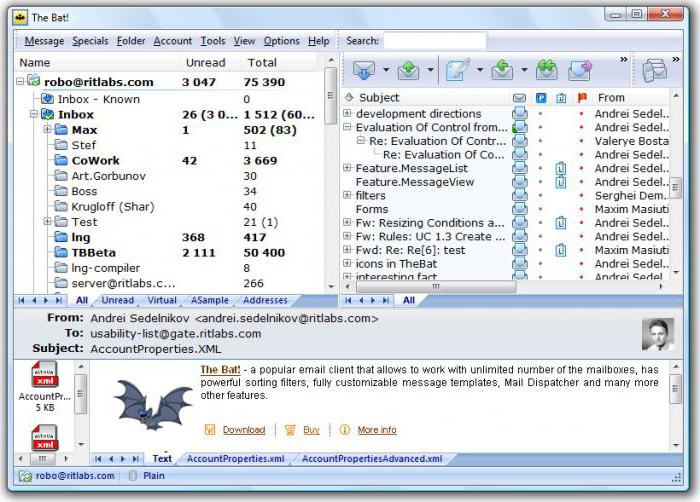
Poczta dla Androida
Aby zacząć, to zdecydować, co klient e-mail zainstalowany w systemie. Podręcznik ten zawiera instrukcje dotyczące konfigurowania standardowego klienta dla Androida. Ustawienie Mail.ru (IMAP) prowadzi się ręcznie. Aby dodać nową skrzynkę powinien:
- „E-mail”, aby otworzyć aplikację.
- Wprowadź dane skrzynek pocztowych (pełny adres @ domeny i hasła podanych podczas rejestracji).
- Następnie naciśnij przycisk „Manual”.
Wybierz typ serwera IMAP.
Pojawi się podmenu, to trzeba wprowadzić dane do serwera z poczty przychodzącej:
- Serwer IMAP – imap.mail.ru.
- protokół zabezpieczeń – SSL / TSL.
- Konieczne jest również, aby zmienić port na 993 i kliknij „Dalej”.
pojawi się dodatkowe menu, w którym trzeba będzie wprowadzić dane z serwera poczty wychodzącej:
- Serwer SMTP – smtp.mail.ru.
- protokół zabezpieczeń – SSL / TSL.
- Także wprowadzić numer portu 465 i nacisnąć przycisk „Zakończ”.
Oficjalny klient
Aby nie męczyć się z ustawiania Mail.ru (IMAP) dla klientów zewnętrznych, można pobrać oficjalną aplikację, która jest dostępna do pobrania ze wszystkich głównych sklepów z aplikacjami, w tym AppStore i Google Play. Ważną zaletą tych aplikacji jest brak konieczności korzystania z bazy danych serwera ręcznie. Wszystko, co musisz wiedzieć – hasło (jeden używany podczas rejestracji) oraz adres e-mail (aplikacja domeny wypełnia się automatycznie). Ponadto, proces rejestracji może nastąpić w aplikacji mobilnej, bez uciekania się do korzystania ze strony internetowej. Interfejs aplikacji jest wstępnie zaprojektowany dla maksymalnej wygody tych, którzy używają e-mail mail.ru. W przypadku, gdy użytkownik będzie pudełka w innych usługach, a następnie możemy dodać je bezpośrednio do tej samej aplikacji, a wszelka korespondencja będzie przychodzić w jednym programie. Jak dla komputerów stacjonarnych i laptopów, tutaj, niestety, programiści mają nic do zaoferowania oprócz klienta WWW.
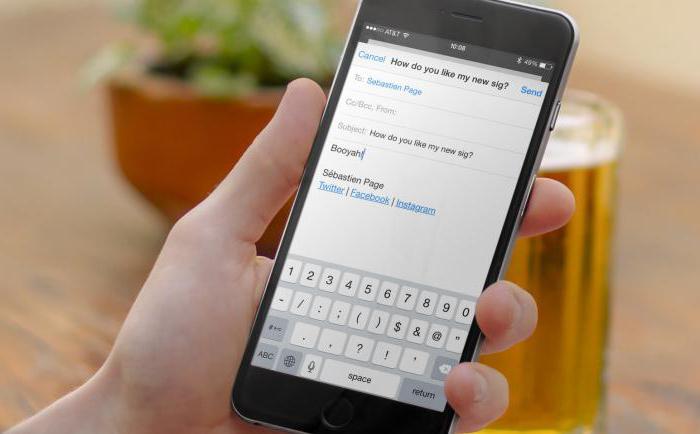
możliwe błędy
Jak będzie z jakiejkolwiek usługi e-mail i oprogramowania jako całości, nie mogą być problemy. To samo odnosi się do zachodzącego portalu Mail.ru (IMAP) dla zewnętrznych klientów poczty e-mail.
- 550 Błąd wysyłania wiadomości dla tego konta jest wyłączona (wysyłania wiadomości dla tego konta jest zakazane) – problem rozwiązany przez zmianę hasła do skrzynki pocztowej.
- Błąd Mailbox pełna (okno jest pełna) – Nazwa oczywiste jest, że problem wynikał z faktu, że skrzynka pocztowa jest pełna. Trzeba czekać na chwilę lub przezroczystym pudełku z poczty przychodzącej.
- Błąd Nie znaleziono użytkownika (user nie znaleziono) – Podobny błąd występuje, jeśli cel nie jest zarejestrowany w bazie Mail.ru. W takim przypadku należy ponownie sprawdzić adres odbiorcy lub w inny sposób z nim skontaktować.
- Błąd Nie taką wiadomość, zaledwie 1000 wiadomości w maildrop (brak takiej wiadomości, zaledwie 1000 wiadomości w poczcie) – błąd podczas próby pobrania korespondencję z innymi firmami w kliencie pocztowym. Aby to naprawić, trzeba otworzyć konto e-mail za pośrednictwem przeglądarki internetowej i usunąć go z najstarszych wiadomości, a następnie spróbuj ponownie przesłać je do klienta poczty elektronicznej innej firmy.
- Błąd Nie przyjmujemy poczty z dynamicznym IP (Nie przyjmujemy listów od pudełek z dynamicznym IP) – problem występuje z powodu niepoprawnie skonfigurowanego PTR (jest ona podobna do wpisu na adres IP dynamiczny). Ze względu na dominację zarządzania spamu Mail.ru musieli blokować tych adresów. Rozwiązać ten problem może tylko ISP, który zastąpi PTR.
- Błąd 550 wiadomość Spam odrzucona / Odrzucony (zablokowany spam) – Ten błąd wskazuje, że wiadomość została zablokowana przez filtr antyspamowy. Rozwiązać jedynie za wsparcie może wydawać.
- Błąd dostępu do tego konta jest wyłączona (Dostęp do konta zamknięte) – prawdopodobnie pudełko, do którego próbujesz się skontaktować została usunięta, ponieważ przez długi czas nie była używana.














